
时间:2020-10-25 15:02:02 来源:www.win10xitong.com 作者:win10
我们在使用电脑的时候遇到了win10 2004版本小娜打不开问题确实比较难受,有不少平时很懂系统相关的网友也许也不知道如何处理。要是你同样因为win10 2004版本小娜打不开的问题而很困扰,小编今天想到一个解决的思路:1、在win10系统中使用快捷键【win+r】调出运行窗口,输入命令 regedit.exe后按回车键。2、打开win10的注册表编辑器窗口,然后依次点击展开: HKEY_LOCAL_MACHINE----SYSTEM----CurrentControlSet就可以很好的处理了.下面就是处理win10 2004版本小娜打不开问题的具体的解决对策。
win10 2004版本小娜打不开的修复办法:
第一步:在win10系统中使用快捷键【win+r】调出运行窗口,输入命令 regedit.exe后按回车键。
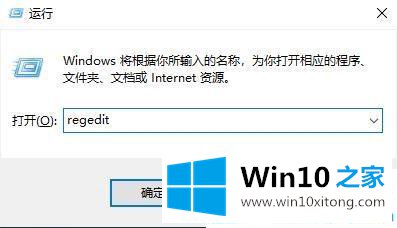
第二步:打开win10的注册表编辑器窗口,然后依次点击展开: HKEY_LOCAL_MACHINE----SYSTEM----CurrentControlSet。
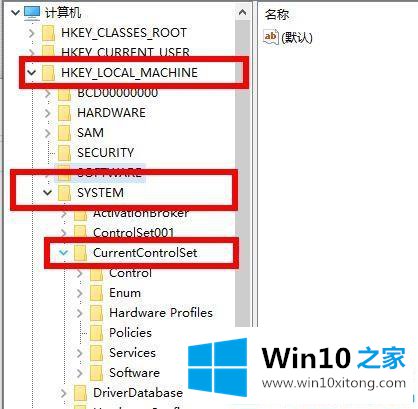
第三步:接着在CurrentControlSet的展开项中找到并点击【 Services】,将其展开。
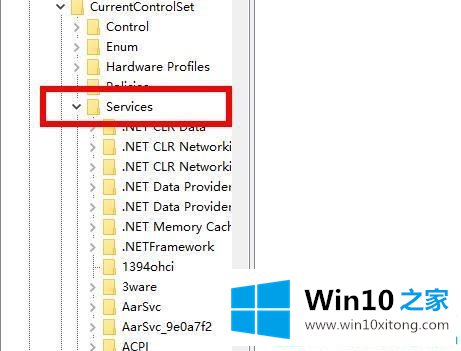
第四步:在Services项下方找到 【TimeBroker】后点击它。
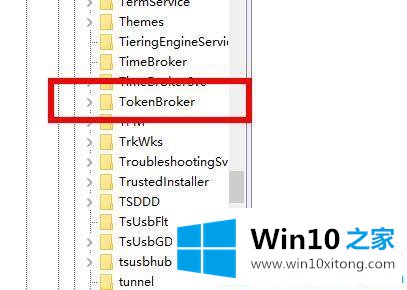
第五步:如果怕操作失误,我们可以先备份好注册表。点击左上角的【文件】,下拉选项中选择【导出】。
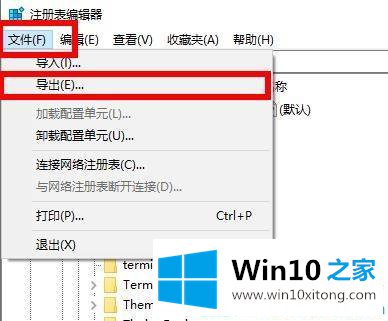
第六步:导出文件窗口时,保存在点击【桌面】,文件名中输入 名称TimeBroker.reg,最后点击【保存】。
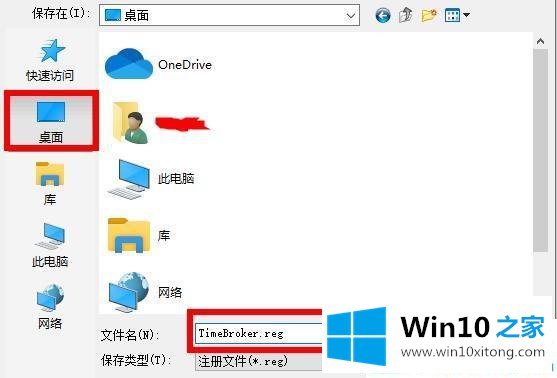
第七步:现在我们返回到桌面就看到TimeBroker.reg,如果注册表修改错误可以点击此文件进行恢复。

第八步:在TimeBroker的对应右侧找到并双击【start】项。
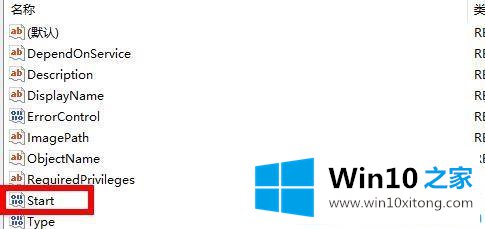
第九步:在随后的编辑窗口中将start的数值数据修改为【3】,点击【确定】。
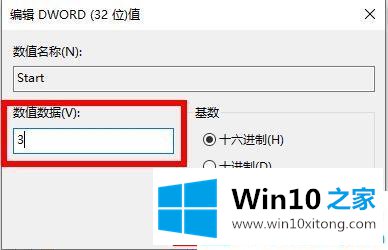
关于win10 2004版本小娜打不开的修复办法就介绍到这里了。更多win10下载关注Win10之家。
根据上面提供的方法,win10 2004版本小娜打不开的问题就可以很轻松的解决了。关注本站,获取更多有用的内容。